Оглавление публикации
Размещение оглавления и его настройка
После того как вы щелкните мышью на кнопке ОК диалогового окна Create Table of Contents (Создать оглавление), программа PageMaker приступит к работе и выведет на экран полосковый индикатор, под которым высветятся номера просматриваемых страниц и имена публикаций (рис. 17.11). После завершения сбора оглавления указатель мыши превратится в пиктограмму размещения текста. Теперь можно разместить материал с оглавлением в публикации.
Имеется два варианта размещения оглавления – его можно включить в книгу как отдельную публикацию или в состав имеющейся публикации.
Оглавление можно ввести в состав книги как отдельную публикацию, которая войдет в структурный список книги (см. разд. "Составление структурного списка" данной главы). Этот способ позволяет назначить страницам оглавления любой тип пагинации – как сплошной, так и особый, например строчными римскими цифрами. Оглавление в качестве отдельной публикации будет представлять собой очень маленький файл. Объем памяти, им занимаемый, гораздо меньше, чем для многостраничной главы. Его при необходимости можно держать открытым и обращаться к нему из любого материала книги.
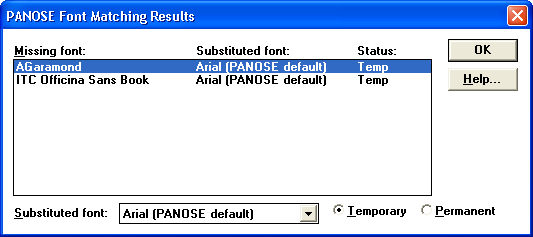
Рис. 17.11. Идет сбор оглавления
С другой стороны, оглавление можно ввести в состав одной из публикаций книги. Это приемлемо при работе с публикациями, в которых нет формального деления на главы. При размещении оглавления в начале книги со сквозной нумерацией необходимо составить оглавление, затем поместить его в публикацию. Страницы оглавления, вставленные в начало, сместят нумерацию. После окончательного размещения оглавления соберите его еще раз в режиме обновления. Номера страниц в новом оглавлении будут адекватны.
Настройка оглавления
PageMaker при сборе оглавления создает для каждого стиля абзаца, входящего в оглавление, парный стиль. Он имеет то же имя, что и родительский, но перед именем прибавляется префикс [ТОС] ([О]). Для нового стиля устанавливается позиция табуляции с выравниванием по правому краю, совмещенная с границей правого поля материала оглавления.
Поскольку стили элементов оформления абзацев оглавления строятся на основе стилей абзацев заголовка, в оглавлении появляется все то, чему там не место – линейки абзацев, капители, позиции табуляции и многое другое. Кроме того, гарнитура, кегль, интерлиньяж и другие атрибуты текста тоже могут абсолютно не соответствовать своему назначению. Поэтому после сбора оглавления его стили практически всегда необходимо перенастраивать. В частности, на этом этапе можно отредактировать вид отточия (см. гл. 5).
Описание стиля оглавления можно редактировать произвольным образом. При этом имя стандартного стиля меняться не должно. Если вы измените имя стиля абзаца оглавления, программа PageMaker при повторном сборе оглавления вновь сформирует стиль со стандартным именем и вы потеряете результаты настройки оглавления.
— Регулярная проверка качества ссылок по более чем 100 показателям и ежедневный пересчет показателей качества проекта.
— Все известные форматы ссылок: арендные ссылки, вечные ссылки, публикации (упоминания, мнения, отзывы, статьи, пресс-релизы).
— SeoHammer покажет, где рост или падение, а также запросы, на которые нужно обратить внимание.
SeoHammer еще предоставляет технологию Буст, она ускоряет продвижение в десятки раз, а первые результаты появляются уже в течение первых 7 дней. Зарегистрироваться и Начать продвижение
После настройки оглавления просмотрите его в редакторе материалов на предмет устранения лишних символов. Чаще всего такими символами оказываются признаки перехода на новую строку, которые вы вставили в заголовки при верстке, добиваясь их красивого разбиения на строки. Не исключено, что в оглавлении могут оказаться символы графического выделения пунктов перечней и даже вложенные изображения. Для нахождения и удаления нежелательных символов можно воспользоваться контекстным поиском и заменой.
Примечание
На этом этапе оглавление может оказать существенную помощь в проверке наличия и правильности расположения всех материалов книги. Проверьте, все ли необходимые элементы присутствуют в оглавлении. Если какие-то из них отсутствуют, войдите в публикацию и проверьте их наличие там. Если в публикации эти абзацы есть, значит, вы просто забыли установить для них флажок включения в оглавление.
Наконец, удалите из оглавления все лишние элементы. Такая необходимость возникает, когда заголовки включались в оглавление до нижних уровней и оказались избыточными в укрупненном оглавлении книги в целом. В результате вы получите окончательное оглавление, например такое, как показано на рис. 17.12.
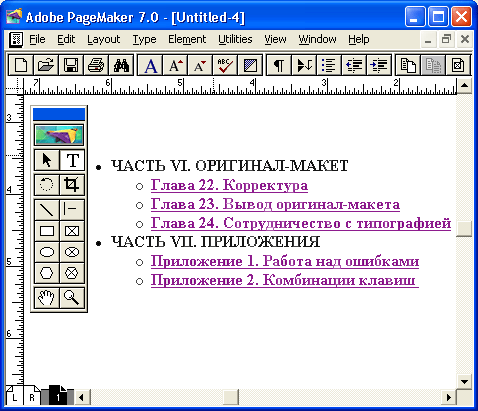
Рис. 17.12. Вид оглавления после сбора
